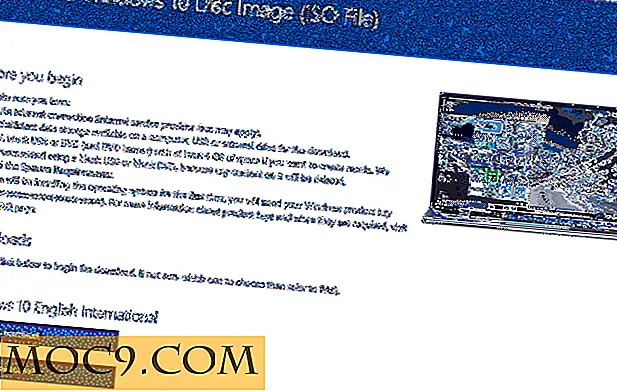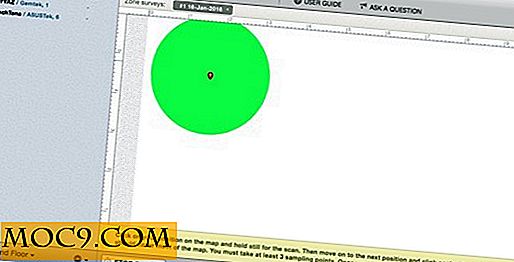Hur du håller ditt digitala liv synkroniserat - automatiskt!
Detta är ett gästpost från Anders Vinther (Easy-Email.net)
Idag använder de flesta olika elektroniska enheter varje dag - datorer, smartphones, iPads - du heter det. Jag tror att den enda personen kvar som bara använder en dator är min mamma.
Vi vet alla hur svårt det är att hålla din information uppdaterad och lättillgänglig när vi behöver det. Om du är något som jag vill du inte komma ihåg att uppdatera din USB-nyckel innan du lämnar kontoret eller mailar dig själv från din arbetsadress till din personliga e-postadress ... oftast vet du inte ens vad du kommer behöva.
Skulle det inte vara bra om du kan få alla dina filer, bokmärken, e-postmeddelanden, lösenord, kontakter och kalender aktuella, oavsett var du är eller vilken dator eller enhet du använder? Här är den fullständiga guiden för att synkronisera ditt digitala liv. Ställ upp det en gång och glöm det, det är helt automatiskt! Det tar lite tid att få det organiserat framför, men det kommer att spara dig så mycket tid från och med dess.
Först och främst behöver vi svara på frågan: Vilka är de byggstenar som utgör ditt digitala liv?
Jag har minskat det till:
- Dokument
- E-post
- Kontakter och Kalender
- Internet bokmärken
- lösenord
1. Synkronisera dokument
Du vill skapa ett dokument på din kontorsdator, spara det innan du går hem och sedan redigera det på din hemdator klockan 3 på morgonen när du har haft den fantastiska hjärnvågen.
Du vill också kunna få det saknade dokumentet medan du besöker en klient - även om du inte tog med datorn.
Hur du gör det
Det finns ett antal olika filsynkroniseringsalternativ tillgängliga. Dropbox är mitt föredragna val. Det har diskuterats här långt, så jag kommer att hålla det kort.
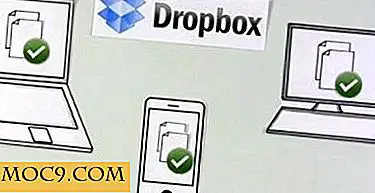
Du installerar ett litet program på din dator. En ny mapp skapas och allt du lägger i den här mappen synkroniseras automatiskt med alla andra enheter du äger. Och du kan också komma åt dina filer från en webbläsare genom att logga in på Dropbox-webbplatsen.
Det är dött lätt att använda! Du kan till och med dela mappar med andra människor, så det är inte nödvändigt att hålla e-post till varandra olika versioner av ett dokument.
Var får man det och priset:
Gå till www.dropbox.com och registrera dig.
Du får de första 2 GB gratis. 50 GB är $ 9, 99 / månad, 100 GB är $ 19, 99 / månad.
2. Synkronisera e-post
Email är här för att stanna (fråga bara Google Wave-personer). Det är fortfarande det viktigaste kommunikationsmedlet. Och det kommer inte att förändras inom en snar framtid.
Hur du gör det
IMAP (Internet Message Access Protocol) är nyckeln här. IMAP är en techonology som gör att du kan synkronisera ditt mail med en server istället för att ladda ner den till din dator. Och det betyder att du kan få åtkomst till all din e-post från andra datorer och smartphones också. Genom att lagra en lokal kopia på din bärbara dator kan du också arbeta med din email offline.
Det finns många sätt att göra detta. Jag rekommenderar att du utnyttjar Gmails utmärkta service. Du kan skapa ett gratis Gmail-konto och använda det som ett centralt synkroniseringsnav. Fördelen med att använda Gmail är att de stöder ett brett utbud av mobila enheter, så att du kan få din email på din smartphone också. En annan fördel är att Gmail kan samla in och skicka e-post från dina andra e-postkonton, antingen webbmail eller annan e-postklient.

Alla moderna e-postklienter stöder IMAP (lite bättre än andra).
Kortfattat är stegen för att konfigurera synkronisering via IMAP:
- Skapa ett Gmail-konto och aktivera IMAP (i inställningarna).
- Konfigurera Gmail för att samla in och skicka e-post från dina andra e-postadresser.
- Konfigurera dina e-postklienter (Outlook, Apple Mail, Thunderbird, Windows Live Mail etc) för att ansluta till ditt Gmail-konto med hjälp av IMAP.
- Ställ in dina e-postklienter för att skicka e-post från dina andra e-postadresser.
- Ställ in dina mobila enheter för att prata med ditt Gmail-konto.
Var får man det och priset:
IMAP är en teknik och stöds av de flesta (om inte alla) e-postklienterna. Så du kan använda din favorit e-postklient eller till och med en kombination av e-postklienter.
Du kan få ett gratis Gmail-konto på www.gmail.com.
Om du vill ha detaljerade instruktioner om hur du konfigurerar det här, hittar du lättlästa, illustrerade guider på Easy-Email.net (gratis för 1 e-postadress, $ 37 för flera e-postadresser).
3. Synkronisera kontakter och kalender
Vi möter fler människor än någonsin tidigare. Och vi har fler sätt att kommunicera med dessa människor än någonsin tidigare. Så vi behöver hålla oss på vår kontaktinformation.
Och när vi blir mer livliga och busier behöver vi vår kalender alltid tillgänglig.
Hur du gör det
Det finns många sätt att synkronisera dina kontakter och kalendrar. De flesta av dem är tillräckliga för punkt-till-punktsynkronisering, så om du bara använder en dator och en telefon är det enkelt att hålla båda synkroniserade. Men när antalet datorer ökar blir det svårare att hålla allt i synkronisering.
Som med e-post är det bästa sättet att undvika huvudvärk att använda Gmail som ett centralt synkroniseringshub. Gmail kan synkronisera med de flesta enheter.
Var får du det och priset
Mobil enheter:
- En bra utgångspunkt för kontaktsynkronisering mellan Gmail och din telefon är här: www.google.com/mobile/sync
- Goosync: www.goosync.com (Free Service, Lite Service £ 8, 99 / år, Premium Service £ 19, 95 / 12 månader)
För Outlook 2003, 2007 och 2010:
- Companion Link: www.companionlink.com ($ 39, 95)
- Plaxo: www.plaxo.com (45 €)
- Soocial: www.soocial.com (Gratis begränsad service eller $ 3, 99 / månad eller $ 39 / år)
- gSyncit: www.daveswebsite.com/software/gsync ($ 19, 99 per dator)
Thunderbird:
- gContactSync: https://addons.mozilla.org/en-US/thunderbird/addon/8451/ (gratis)
- Zindus: https://addons.mozilla.org/en-US/thunderbird/addon/6095/ (gratis)
- Google Kontakter: https://addons.mozilla.org/en-US/thunderbird/addon/7307/ (gratis)
- Fliken Google Kalender: https://addons.mozilla.org/en-US/thunderbird/addon/70768/ (gratis)
- Blixt: https://addons.mozilla.org/en-US/thunderbird/addon/2313/ (gratis)
- Leverantör för Google Kalender: https://addons.mozilla.org/en-US/thunderbird/addon/4631/ (gratis)
Apple Mail:
- Inbyggd funktionalitet i senaste versioner av Apple Mail (gratis)
Om du vill ha detaljerade instruktioner om hur du konfigurerar synkronisering av kontakter och kalender mellan din e-postklient och Gmail kan du enkelt följa, illustrerade guider från Easy-Email.net ($ 10 eller $ 1 i kombination med en avancerad guide). Tillgänglig för Outlook 2003, 2007, 2010, Apple Mail och Thunderbird.
4. Synkronisera Internet bokmärken
Hur många gånger har du letat efter den webbplatsen du vet att du bokmärkt bara för ett par dagar sedan? Bara för att upptäcka att du bokmärkt det på din andra dator!
Goda nyheter! Xmarks lever fortfarande och sparkar! (Det var beröring & gå ett tag)
Hur du gör det:
Du installerar helt enkelt xmarks i alla dina webbläsare, ställer in ett konto och glömmer det. Lätt!

Xmarks kan även komma ihåg vilka flikar du hade öppnat! (Premium version)
Var får man det och priset:
Gå till www.xmarks.com.
Gratis för webbläsare, $ 12 per år för mobila enheter / premiumversion.
5. Hantera och synkronisera lösenord
Orolig för identitetsstöld? Kan du inte komma ihåg dina lösenord? Återanvända lösenord och användarnamn på olika webbplatser?
Hur du gör det:
Du skapar ett konto med Lastpass. När du registrerar dig för en ny webbplats kommer Lastpass att erbjuda ett starkt lösenord för dig och lagra det säkert så att du bara kan komma åt det. Nästa gång du besöker webbplatsen fyller Lastpass inloggningsinformationen för dig. Det här är mycket säkrare än att lagra inloggningsuppgifter i din webbläsare. Inte bara har du ökat din säkerhet avsevärt, men du har också gjort ditt liv enklare!

Du installerar bara Lastpass på alla dina datorer och dina användarnamn och lösenord kommer automatiskt att synkroniseras överallt. Du kan även komma åt dem via internet.
Nu behöver du bara komma ihåg ett lösenord.
Var får man det och priset:
Skapa ett konto på www.lastpass.com.
Gratis för webbläsare, $ 1 per månad för mobila enheter.
Extra tips för småföretag
Vi driver en liten tvåmansbandsaffär. Vi skriver Easy-Guides och kör webbplatsen. I företaget använder vi Dropbox, Easy-Email och Lastpass för att dela allt företagets relaterade. Det betyder att vi kan arbeta på samma dokument, svara på varandras email när en är borta och har enkel tillgång till alla våra företagsinloggningar på våra 40 + webbplatser. Inga problem!
Slutsats
Jag hoppas det hjälper till att spara besvär och öka effektiviteten. Som nämnts använder vi alla dessa verktyg dagligen i vår verksamhet och jag skulle hata att tänka hur mycket tid vi skulle slösa om vi var tvungna att gå tillbaka till hur vi tidigare arbetade.
Så fortsätt och få dina saknade bitar av pusset uppställda - då kan du sparka tillbaka och njuta av friheten att beräkna var som helst.

![7 triks för att fixa tunnelbanaskadorna [Windows 8]](http://moc9.com/img/win8tricks-icon.jpg)